![نحوه رفع خطای کارت گرافیک Bluestacks [25000] بدون به روز رسانی درایورهای گرافیک](https://i.ytimg.com/vi/H8miyqxL2vA/hqdefault.jpg)
محتوا
- نحوه رفع این خطا: "این برنامه حداقل به 2 گیگابایت حافظه فیزیکی نیاز دارد"
- خلاصه
- نحوه رفع این خطا: "سخت افزار یا درایورهای گرافیکی شما از نرم افزار BlueStacks پشتیبانی نمی کنند"
- خلاصه
- نحوه رفع "خطای مهلک" (4 روش)
- نحوه رفع این خطا: "این نرم افزار بر روی این رایانه قابل نصب نیست زیرا کارت گرافیک با نرم افزار سازگار نیست"
- نحوه رفع "تعارض بارانداز"
- نحوه حل "خطای کارت گرافیک 25000"
- چگونه این خطا را برطرف کنیم: "وضوح تصویر دسک تاپ شما روی 1024x768 کوچکتر تنظیم شده است. برنامه اجرا می شود ، اما ممکن است طرح بهینه نباشد"
- نتیجه
فردریک نویسنده و وبلاگ نویس حرفه ای در زمینه فناوری است. وی در مورد تجارت الکترونیکی ، رفع سخت افزار و نرم افزار ، بازی های ویدیویی و بررسی محصولات وبلاگ می نویسد.
اگر نمی دانید ، حافظه فیزیکی به حافظه دسترسی تصادفی (RAM) اشاره دارد و ممکن است شامل درایوهای سخت باشد. از طرف دیگر ، درایور گرافیک (همچنین به عنوان کارت گرافیک یا GPU نیز شناخته می شود) نرم افزاری است که صفحه نمایش گرافیک را کنترل می کند. به زبان ساده ، درایورهای گرافیک نمایش تصاویر ، فیلم ها ، انیمیشن ها و 3D را افزایش می دهند.
اگر در حال نصب نرم افزار "سنگین" باشید ، ممکن است با برخی از خطاهای زیر آشنا باشید.
- "این برنامه حداقل به 2 گیگابایت حافظه فیزیکی نیاز دارد." (رایج در BlueStacks)
- "این برنامه حداقل به 2 گیگابایت حافظه فیزیکی نیاز دارد."، "(NULL)"، "(NULL)"، "(NULL)"، "(NULL)"، "(NULL)"، "
- "سخت افزار یا درایورهای گرافیکی شما از برنامه هایی که به گرافیک با عملکرد بالا نیاز دارند پشتیبانی نمی کنند. نسخه محدودی در حال نصب است ، برخی از برنامه ها ممکن است اجرا نشوند." (معمولاً در BlueStacks نیز وجود دارد)
- "شما می توانید درایورهای گرافیک را به روز کنید و مجدداً نرم افزار را نصب کنید تا سعی کنید این محدودیت را برطرف کنید."
- "کارت گرافیک باید به روز شود."
- "کارت گرافیک پشتیبانی نمی شود."
- "حافظه یا خطای سخت افزاری کافی نیست."
- "وضوح دسک تاپ شما روی کوچکتر از 1024x768 تنظیم شده است. برنامه اجرا خواهد شد ، اما ممکن است طرح بهینه نباشد." (رایج در Google Earth)
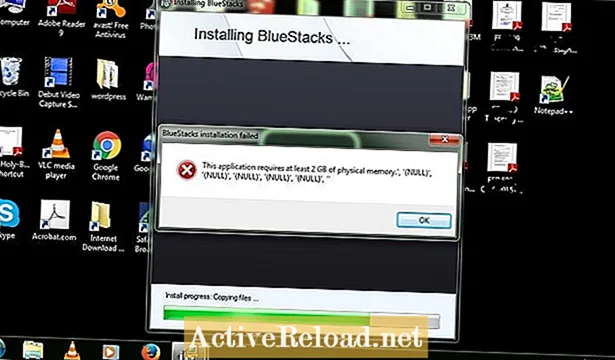
نرم افزار "Heavy" در اینجا به برنامه ها یا برنامه هایی اطلاق می شود که فضای زیادی را مصرف می کنند ، به گرافیک با عملکرد بالا نیاز دارند و به پردازنده های قوی نیاز دارند. یک نمونه خوب از این برنامه ها BlueStacks است.
BlueStacks به شما امکان می دهد برنامه های Android را روی رایانه خود اجرا کنید. اندازه آخرین نسخه BlueStacks بیش از 260 مگابایت است. برای نصب برنامه در رایانه خود حداقل به 1 گیگابایت فضا (نه RAM) نیاز دارید. رم باید حداقل 2.048 گیگابایت باشد و درایورهای گرافیک باید به روز باشند. از دیگر برنامه های "سنگین" می توان به Photoshop ، SketchUp ، AutoCAD و ArchCAD اشاره کرد.
در این مقاله ، من می خواهم به شما نشان دهم که چگونه 2 GB خطای حافظه فیزیکی را حل کنید و هنگام نصب BlueStacks یا هر نرم افزار دیگری راه حل هایی برای خطای راه انداز گرافیک 25000 به شما ارائه دهم.
اگر هنگام نصب iTunes و سایر برنامه های معروف با این خطاها روبرو شده اید ، برای دانستن راه حل های آنها ، ادامه مطلب را بخوانید. نحوه نصب BlueStacks را روی رایانه ویندوز 1 گیگابایتی رم ببینید. من همچنین می خواهم چند مشکل را که هنگام نصب برنامه های بازی با آن روبرو شده ام را مثال بزنم.
نحوه رفع این خطا: "این برنامه حداقل به 2 گیگابایت حافظه فیزیکی نیاز دارد"
اگر این خطا را دریافت می کنید ، به این معنی است که RAM شما زیر 2.048 گیگابایت است. بله ، این نرم افزار نمی تواند روی رایانه RAM 1.024 GB یا 512 MB شما کار کند. این مشکل در مینی کامپیوترها و رایانه های قدیمی وجود دارد.
با استفاده از ابزار تشخیصی DirectX می توانید اندازه RAM خود را شناسایی کنید. Windows Key و R را با هم فشار دهید و "dxdiag" را در خط تایپ کنید. شما اطلاعات مربوط به سیستم خود و همچنین مشخصات نمایشگر ، صدا و ورودی را مشاهده خواهید کرد.
یک راه حل برای این مشکل استفاده از نسخه قدیمی برنامه است. برخی از نسخه های قبلی را امتحان کنید. تعدادی از برنامه های قدیمی BlueStacks را بارگیری کرده و یکی یکی نصب کنید تا برنامه ای که در رایانه شما کار می کند و دقیقاً متناسب با نیاز شماست پیدا کنید.
همچنین سعی کنید از گزینه های نرم افزاری استفاده کنید تا ببینید آیا می توانید از خطای حافظه فیزیکی جلوگیری کنید. یک برنامه مشابه پیدا کنید و به جای آن نصب کنید. ممکن است برخی از ویژگی های برنامه جایگزین را از دست بدهید ، اما یکی از ویژگی های بهتر با ویژگی های محدود از هیچ یک است.
برخی از نرم افزارها برای کمک به نصب برنامه های "سنگین" بر روی رایانه های دارای RAM کوچک تولید شده اند. می توانید نرم افزارهایی مانند Orca یا Oracle را امتحان کنید. آنها را بر روی رایانه خود بارگیری و نصب کنید و سپس برای حل مشکل دستورالعمل های آنها را دنبال کنید.
برای دسترسی به نرم افزار می توانید RAM خود را نیز ارتقا دهید. برخی از دستگاه های حافظه خارجی وجود دارند که می توانند برخی از بایت ها را به حافظه فیزیکی شما اضافه کنند. ممکن است چند دلار برای شما هزینه داشته باشد ، اما یک روش عالی برای نصب برنامه های کاربردی فضا بر روی رایانه شماست.
من شخصاً برای ارتقا RAM RAM در یکی از لپ تاپ های خود از کیت حافظه استفاده کرده ام. بهترین کیت ها بسیار نادر است ، به این معنی که شما باید وقت خود را صرف جستجوی کیتی کنید که بتواند با رایانه شما کار کند. اما من پیدا کردم که Crucial DDR3L 1600 MT / s SODIMM 8 GB Memory Kit قادر به کار با انواع رایانه ها است.
این کیت ارتقا RAM RAM برای افزودن حافظه بیشتر و افزایش عملکرد لپ تاپ و در نتیجه قابلیت اطمینان طراحی شده است. این پاسخگویی رایانه شما را افزایش می دهد و باعث سریعتر و روانتر شدن آن می شود ، برنامه ها را سریعتر بارگیری می کند ، برنامه های کاربردی پرسرعت را اجرا می کند و قابلیت چند وظیفه ای آن را افزایش می دهد. کیت نصب آسان همچنین با فناوری DDR3L که باعث افزایش بازده انرژی می شود ، عمر باتری را افزایش می دهد.
آخرین راه حل خرید کامپیوتر جدید با فضای فیزیکی مورد نیاز و سایر ویژگی هایی است که از برنامه های "سنگین" پشتیبانی می کنند. اگر واقعاً نرم افزار "گرسنه فضا" را بر روی رایانه شخصی خود می خواهید ، پس مقداری پول نقد برای یک ماشین "با توانایی" بیشتر هزینه کنید.
خلاصه
- نسخه های قدیمی برنامه را امتحان کنید.
- از گزینه های نرم افزاری استفاده کنید.
- از برنامه هایی که به نصب کمک می کنند مانند Orca و Oracle استفاده کنید.
- RAM خود را ارتقا دهید.
- یک کامپیوتر جدید با فضای فیزیکی کافی خریداری کنید.
نحوه رفع این خطا: "سخت افزار یا درایورهای گرافیکی شما از نرم افزار BlueStacks پشتیبانی نمی کنند"
این پیام خطا همچنین می تواند به صورت زیر ظاهر شود: "این برنامه در حال حاضر کارت گرافیک شما را تشخیص نمی دهد. ممکن است ممکن است درایورهای گرافیک شما نیاز به به روز رسانی داشته باشند. لطفا آنها را به روز کنید و دوباره نصب کنید."

همانطور که از پیام بالا نشان داده شده است ، با به روزرسانی درایورهای گرافیکی می توانید خطا را برطرف کنید. قبل از به روزرسانی ، نوع درایورهای خود را تأیید کنید. همانطور که در بالا توضیح داده شد ، از ابزار تشخیصی DirectX استفاده کنید. تمام جزئیات مربوط به GPU را در گزینه "Display" مشاهده کنید.
همچنین می توانید کارت گرافیک خود را در دسترس قرار دهید. به My Computer (راست کلیک)> Properties> Device Manager بروید. اگر علامت قرمز یا زرد وجود داشته باشد ، درایورها وجود ندارد. باید دوباره آنها را نصب کنید.
سریعترین راه برای به روزرسانی درایورها ، به روزرسانی ویندوز است. به منوی شروع> همه برنامه ها> Windows Update بروید. به روزرسانی های کارت گرافیک را اعمال کنید. اگر وقت دارید ، همه به روزرسانی های ذکر شده را اعمال کنید. برای رایانه شما خوب است.
پس از اطلاع دقیق از نوع کارت گرافیک خود ، جدیدترین نسخه درایورها را به صورت آنلاین پیدا کرده ، بارگیری و نصب کنید. توصیه می شود درایورهای به روز شده را از سایت های معتبر مانند سیستم عامل های سازنده تهیه کنید.
برای نصب جدیدترین درایورها در رایانه خود از ابزارهای بروزرسانی استفاده کنید. مقداری را می توانید به صورت رایگان از سازنده رایانه دریافت کنید. همچنین می توانید ابزارهای کارآمدی بخرید که بتوانند سیستم شما را برای شناسایی نرم افزارهای منسوخ شده اسکن کنند. توصیه می شود همیشه برنامه های منسوخ شده را بروزرسانی یا نصب مجدد کنید.
خطای کارت گرافیک همچنین می تواند ناشی از تنظیمات برق در رایانه شما باشد. برخی تنظیمات می توانند ظرفیت کارت را کاهش دهند. تنظیمات را تغییر دهید تا ببینید آیا مشکل قابل حل است. همچنین می توانید دستگاه را به شارژر آن متصل کنید تا ببینید آیا برنامه می تواند کار کند یا خیر.
علاوه بر این ، Orca ، Oracle یا سایر نرم افزارها را امتحان کنید تا ببینید آیا می توانید برنامه را نصب کنید. بله ، این نرم افزار و سایر نرم افزارها می توانند به شما در نصب برنامه هایی (که بر روی کامپیوتر شما نیاز دارند) کمک کنند. همانطور که قبلاً ذکر شد ، آنها را بر روی رایانه خود بارگیری و نصب کنید و سپس برای حل مشکل دستورالعملهای آنها را دنبال کنید.
خلاصه
- درایورهای گرافیک را به روز کنید.
- درایورهای گرافیکی از دست رفته را دوباره نصب کنید.
- تنظیمات روشنایی را تغییر دهید.
- سعی کنید با Orca ، Oracle یا هر برنامه دیگری که می تواند به نصب کمک کند عیب یابی کنید.
در زیر نحوه حل خطای کارت گرافیک 25000 و چهار خطای رایج رایانه را مشاهده کنید.
نحوه رفع "خطای مهلک" (4 روش)
1. نصب های قبلی را حذف کنید. برای پاک کردن پرونده های قدیمی از Windows Installer Cleanup استفاده کنید.
2. برای نصب نرم افزار از امتیازات اداری بهره مند شوید.
- شروع> صفحه کنترل> ابزارهای مدیریتی> مدیریت رایانه> ابزارهای سیستم> کاربران محلی و گروهها> کاربران (کلیک راست)> ویژگی ها> عضو از> تأیید "مدیر".
3. مسائلی مانند فضای ناکافی را حل کنید.
- My Computer> Drive (کلیک راست)> Properties (فضای موجود را بشناسید).
- راهنمای تمیز را پاک کنید: شروع> کاوش> فهرست دمای (C: Windows Temp)> ویرایش> انتخاب همه / انتخاب پرونده> حذف> بله.
- باز کردن قفل پرونده: بستن برنامه ها> راه اندازی مجدد> اجرای نصب.
4- خطاهای خاص برنامه را حل کنید.
- استقرار نرم افزار> بسته> قسمت اقدام> ویرایش بسته> گزینه های پیشرفته> تنظیمات نصب کننده / حذف کننده> فعال کردن ورود به سیستم برای عیب یابی (کادر تأیید)> اصلاح بسته.
- همچنین برای گزارش ها بررسی کنید: C: programFiles DesktopCentral_Agent Logs . نام ورود به سیستم معمولاً به این صورت است: (برخی از number_packageName.log). خطاهای برنامه مبتنی بر msi را پیدا کنید.
نحوه رفع این خطا: "این نرم افزار بر روی این رایانه قابل نصب نیست زیرا کارت گرافیک با نرم افزار سازگار نیست"
این یک خطای ناسازگاری کارت گرافیک است و با دریافت کارت مناسب با برنامه برطرف می شود.
همچنین می توانید این موارد را امتحان کنید: حذف برنامه> ویرایشگر رجیستری> نوع "regedit"> پشتیبان گیری از رجیستری خود> جستجوی برنامه> حذف کلیدها و مقادیر> بارگیری برنامه> تغییر نام برنامه به runme.msi> نصب.
نحوه رفع "تعارض بارانداز"
برخی از برنامه ها می توانند از نصب برنامه های بازی جلوگیری کنند. یک مثال خوب RocketDock است. برای فعال کردن نصب برنامه های جدید ، باید این برنامه ها را حذف نصب کنید.
در مورد RocketDock ، نام فایل (RocketDock و StackDocklet) را در دو خط زیر تغییر دهید. به عنوان مثال ، نام جدیدی به این شکل است: "viberforpc.reg" ، "whatsappforpc.reg" یا "clashofclansforpc.reg".
[-HKEY_CURRENT_USER نرم افزار RocketDock]
[-HKEY_CURRENT_USER Software StackDocklet]
نحوه حل "خطای کارت گرافیک 25000"
این خطا در هنگام عدم استفاده از ویندوز 7 معمول است. BlueStacks برای ویندوز 7 و Mac ایجاد شده است ، بنابراین شما باید از هر یک از این سیستم عامل ها استفاده کنید. راه حل های دیگر عبارتند از:
- درایور کارت گرافیک خود را به روز می کنید.
- بارگیری و نصب نسخه قدیمی BlueStacks مانند 0.7.3.766 و .0.8.0.28997.
- به روزرسانی .NET Framework و DirectX.
- کارت گرافیک خود را ارتقا دهید.
آخرین راه حل زمانی توصیه می شود که سایر راه حل ها از کار افتاده باشند. اگر تصمیم دارید کارت خود را به روز کنید ، توصیه می کنم که به سراغ NVIDIA مانند EVGA GT 710 بروید! این کارت توسط NVIDIA Pascal تغذیه می شود که پیشرفته ترین معماری GPU است. بنابراین درایور گرافیک عملکرد باورنکردنی در نرم افزار "سنگین" و برنامه های بازی فراهم می کند و موارد دیگر مانند ویرایش عکس و فیلم و مرور وب را تقویت می کند. علاوه بر این ، از نظر صرفه جویی در مصرف انرژی مناسب است و اگر بودجه کمی هم داشته باشید ، ارزان ترین کارت گرافیک NVIDIA 2 گیگابایتی است. اگر نمی توانید یک نرم افزار غنی از گرافیک نصب کنید یا رایانه شما کند است ، توصیه می کنم این کارت را بخرید.
چگونه این خطا را برطرف کنیم: "وضوح تصویر دسک تاپ شما روی 1024x768 کوچکتر تنظیم شده است. برنامه اجرا می شود ، اما ممکن است طرح بهینه نباشد"
این مسئله در مورد رایانه های کوچک هنگام اجرای برنامه هایی مانند Google Earth معمول است. از یک رایانه با اندازه معمولی یا یک رایانه بزرگتر با وضوح 1024x768 یا بیشتر استفاده کنید.
نتیجه
حافظه فیزیکی و خطاهای کارت گرافیک از مهمترین مشکلات هنگام نصب BlueStacks یا سایر نرم افزارهای غنی از گرافیک است. اما بهترین چیز این است که می توان آنها را حل کرد ، از جمله مشکل بارگیری. فقط کافی است از مناسب ترین راه حل (توضیح داده شده در بالا) برای دریافت آن برنامه "سنگین" در لپ تاپ ، رایانه شخصی یا Mac خود استفاده کنید.
این مقاله از نظر دانش نویسنده دقیق و درست است. محتوا فقط برای اطلاع رسانی و سرگرمی است و جایگزین مشاوره شخصی یا مشاوره حرفه ای در امور تجاری ، مالی ، حقوقی یا فنی نمی شود.


